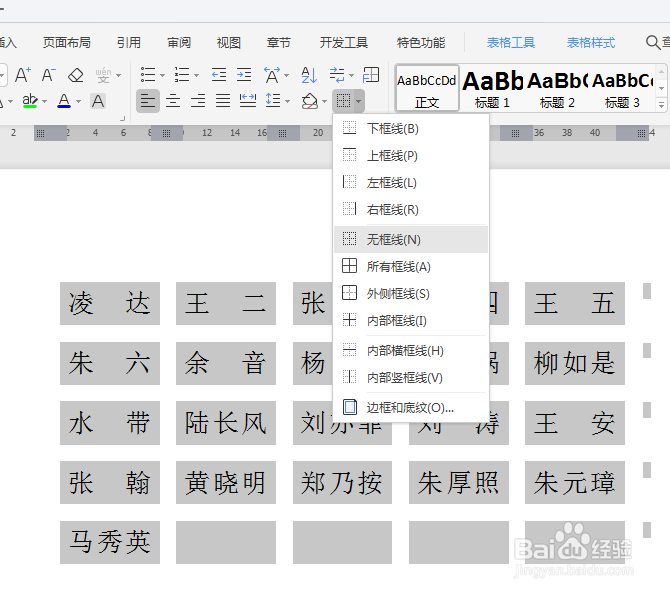WPS文档如何快速制作座位表
1、如下所示,打开WPS文档,新建一空白的文档,保存为:WPS文档如何快速制作座位表
2、如下所示,输入一些名字,作为后面的演示所用。
3、如下所示,ctrl+a,选中所用的文字,执行【插入——表格——文本转换成表格】,
4、如下所示,在弹出的“文本转换成表格”对话框中修改列数为5,分隔位置选择空格,其余默认,点击确定
5、如下所示,成功将文本变成了表格,一个单元格一个名字,选中整个表格。
6、如下所示,在开始工具栏中设置字号20,分散对齐,
7、如下所示,在表格工具栏中点击“表格属性”,在“表格属性”对话框中点击选项,
8、如下所示,在“表格选项”对话框中勾选“忍劐瘴食允许调整单元格间距”,然后设置0.5厘米,点击确定,确定,完成表格属性的设置,
9、如下所示,选中整个表格,点击“无框线”,
10、如下所示,在表格样式中点击一种样式,至此,这个漂亮的座位表就制作完成,
声明:本网站引用、摘录或转载内容仅供网站访问者交流或参考,不代表本站立场,如存在版权或非法内容,请联系站长删除,联系邮箱:site.kefu@qq.com。
阅读量:96
阅读量:69
阅读量:75
阅读量:72
阅读量:21